苹果手机怎么设置截屏快捷键 苹果手机如何设置截屏快捷键
导读:苹果手机怎么设置截屏快捷键,今天小编详解苹果手机怎么设置截屏快捷键的知识,一起来看看吧! 1、首先,打开苹果手机的【设置】,进入【设置】页面后,下滑屏幕找到【通用】。 2、点击【辅助
苹果手机怎么设置截屏快捷键
今天小编详解苹果手机怎么设置截屏快捷键的知识,一起来看看吧!
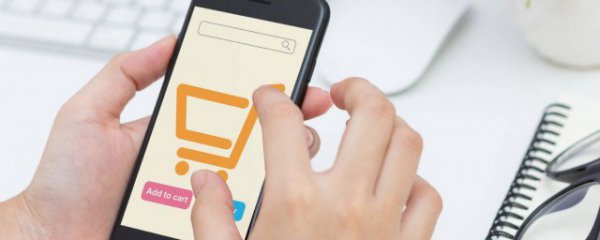
1、首先,打开苹果手机的【设置】,进入【设置】页面后,下滑屏幕找到【通用】。
2、点击【辅助功能】,在【辅助功能】页面中选择【辅助触控】功能,进入【辅助触控】页面后,点击【自定顶层菜单...】。
3、在【轻点要更改的图标】下方,点击需要更换的图标,如这里选择的是【语音控制】,下滑屏幕,找到并点击【屏幕快照】。
4、然后点击【完成】,回到手机桌面,点击屏幕中的浮动图标,就可以看到【屏幕快照】图标,点击【屏幕快照】即可进行屏幕截图。
上面为您介绍的苹果手机怎么设置截屏快捷键 苹果手机如何设置截屏快捷键的详细讲解,仅供大家参考建议!




